ITUNES实用技巧精谈
使用itunes

iTunes 9.2 或更新版本:点击免费下载:
.c删除汉字即可打开
n/itunes/download/
iTunes 是一个十分强大的管理软件,没有越狱之前,所有的操作都要使用它来完成(下载购买安装应用程序,备
份名片信息,同步资料等。
刚入手iphone的应当先学会熟练使用itunes
首次连接需要电脑联网,这样才能对手机激活。
下面集中说明一下软件各功能和常用的功能: CTRL+F输入关键字可以检索:
配置Iphone4接入点:
我们为联通3G和没有3G网络的移动用户提供配置接入点的方法。
自联通定制机上市以来,发售的Iphone4已经自动配置了网络设置,
因此无需设置接入点也可以连接网路,
如果你的能上网就无需设置!
移动用户比较方便,只要你的手机开通了GPRS业务,就可以使用Safari配置彩信和接入点:
联通卡网络设置:接入点和彩信。
itunes功能介绍

什么是iTunes?iTunes 是供Mac 和PC 使用的一款免费应用程序,能管理和播放你的数字音乐和视频,让全部媒体文件保持同步。
它还是你电脑、iPod touch、iPhone 和iPad 上的虚拟商店,随时随地满足一切娱乐所需。
简单的说iTunes 是一款数字媒体播放应用程序,可以用于同步apple出的各种设备。
最新稳定版10.2.1.1 / 2011年3月8日更新支持操作系统:Mac OS X、Microsoft Windows官方下载地址:/iTunes/iPhone/iPad/iPod设备激活apple设备第一次开机需要连接电脑使用iTunes激活,否则无法进入系统,iPhone不激活只能拨打紧急电话。
iPhone激活需要插入SIM卡激活教程/tutorial/use/201008/20100816110518.shtml一 iTunes账户登陆苹果账户后可以实现的功能①购买、下载iTunes store中的项目(包括软件)②搜索下载音乐专辑封面③打开家庭共享④对电脑和应用程序授权1 授权账户一个iTunes账户可以对5台电脑授权使用(与设备不冲突)授权电脑后才可以给apple设备同步应用程序授权5台电脑后可以查看iTunes账号解除全部授权Audible账号的授权Audible是全球知名的大型正版有声读物出版与发行网站,目前隶属Amazon旗下,几乎垄断了整个电子书数字分发市场。
绝大部分欧美的流行/ 经典小说都有其Audible有声读物版本。
全部有声读物都是专业录音棚录制,由专业的配音人员进行朗读,声音品质当然也很有保证。
不过,和国内的直接下载的有声书不同,Audible的官方原版音频文件都是经过数字加密(DRM)进行销售下载的,与用户的Audible账号挂钩,即便是导入了iTunes音乐库,也无法进行播放。
2 注册账户中国账户与美国账户的区别登录美国账户只能访问英文的iTunes store,要使用中文iTunes store必须更改国家或地区(需要信用卡登录)创建用户时输入的密码必须包含大写英文、小写英文和数字如Helpnow123忘记密码通过邮箱和问题找回的密码可以随意填写(6个字符以上),没有以上要求不用信用卡注册iTunes用户的方法1、打开iTunes,点击右侧的iTunes Store。
【你不得不了解的点点滴滴】话说iTunes的备份和资料库,欢迎高手指正、交流

【你不得不了解的点点滴滴】话说iTunes的备份和资料库,欢迎⾼⼿指正、交流现在讨论越狱的帖⼦很多,我来讲点别的。
正式开始前,先声明,我也是新⼿,进3GS不到半年。
我对iTunes这个东西简直是⼜爱⼜恨,这⾥给⼤家分享⼀些⾃⼰的体会。
希望可以帮助⼤家玩好iPhone。
这篇⽂章主要是写给新⼈,⼜想玩转iPhone的筒⼦们看的。
这篇⽂章主要是想谈谈iTunes对于各种内容的管理,其中涉及两个重点内容:备份和恢复、资料库。
关于iTunes最基本的概念还请参考威锋的新⼿⽂章:/newbie/iPhone/buy/2009-09-07/Introduction_and_basic_operations_iTunes_205764.shtml另外,需要注明的是我只有Windows系统和3GS,本⽂中的内容可能适合其他机型或系统,还请⾃⾏参考。
我的iTunes版本为9.0.3,如有差别还请⾃⾏寻找。
最后,习惯使⽤91备份的请⽆视。
⽬录⼀、使⽤itunes进⾏备份的基本功1、iTunes什么时候会进⾏备份。
2、iTunes备份到底备份了什么?3、iTunes的备份还有哪些特点?⼆、使⽤备份、恢复的技巧1、能否禁⽌iTunes在同步时进⾏⾃动备份?2、iTunes进⾏备份出现" iTunes ⽆法备份 iPhone,因为⽆法将备份储存在电脑上"的提⽰?3、重刷了iPhone之后,应该怎样进⾏恢复?4、如何删除现有的备份?我想在另⼀台电脑上使⽤iTunes的备份可以么?三、使⽤第三⽅⼯具处理备份1、⾸先说下iTwin。
2、重头戏来了,iBackupBot,这是个异常强⼤的备份处理软件。
四、使⽤资料库的技巧1、如何将资源加⼊资料库?资料库的位置在哪⾥?2、我在⼀台PC上能不能够使⽤多个资料库,因为有两个iPhone都需要⽤这个PC同步?3、可以⼿⼯让iTunes将资料库的内容保存到iTunes Media⽂件夹么?4、同步时,提⽰会抹掉所有的信息,这种情况如何处理?5、PC重装后,可以将iPhone中的资料,如⾳乐,导回到资料库么?推荐⼀个强⼤的软件Xilisoft iPod Rip。
iTunes使用教程 iTunes下载和使用方法

iTunes使用教程 iTunes下载和使 用方法
• 说到iTunes我们通常指的是Windows版本 的iTunes,一般也分为两个部分,一部分 是作为播放器存在,还有一部分则是管理 iOS设备的工具。使用苹果系列产品一定会 用到iTunes,那如何下载和使用iTunes呢? 现在就和小编一起去看看iTunes下载和使 用的方法。
• 三、创建播放列表 • 1、iTunes中可以制作音乐播放列表 • 2、点击“文件”--新建--播放列表 • 3、在电脑中创建播放列表更为方便, 创建好播放列表之后就可以导入苹果设备 了。
• •
乐
四、安装软件 Iphone中可以安装软件,购买图书音 iTunes中可以查找你喜欢的软件,购 买图书音乐等,购买之后登陆手机端 iTunes就可以同步到相关苹果设备了。
• • • •
步骤如下: 一、下载安装 1、电脑配置 电脑配置是否达到改软件的最低要求, 一般现在的电脑都没有太大的问题。
• •
2、下载iTunes 打开iTunes的网页下载软件,下载的时候根 据你使用的电脑,选择合适的版本。 • 3、下载安装 • 在弹出的对话框中点击保存。软件下载完成 之后双击运行,安装。 • 无法安装 在安装的过程中偶尔会碰到双击文 件无法安装的情况,这个时候很大一部分原因是 文件没有下载完整,重新下载一次文件就可以了。
•给各位 详细介绍到这里了。如你还不知道怎么下 载使用iTunes的,上述都有详细的步骤, 可以按照步骤去操作,有需要的用户也是 可以去试一下啊!
• Jjhl7684dggds如果你想学到更多的电脑知 识请随时关注系统114,记住我们的官方网 站:系统之家下载站 /Windows7/
• •
iTunes 11使用图文教程
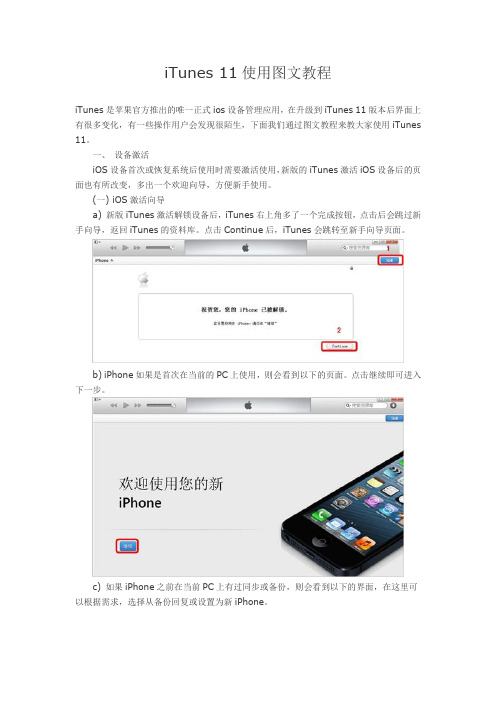
iTunes 11使用图文教程iTunes是苹果官方推出的唯一正式ios设备管理应用,在升级到iTunes 11版本后界面上有很多变化,有一些操作用户会发现很陌生,下面我们通过图文教程来教大家使用iTunes 11。
一、设备激活iOS设备首次或恢复系统后使用时需要激活使用,新版的iTunes激活iOS设备后的页面也有所改变,多出一个欢迎向导,方便新手使用。
(一) iOS激活向导a) 新版iTunes激活解锁设备后,iTunes右上角多了一个完成按钮,点击后会跳过新手向导,返回iTunes的资料库。
点击Continue后,iTunes会跳转至新手向导页面。
b) iPhone如果是首次在当前的PC上使用,则会看到以下的页面。
点击继续即可进入下一步。
c) 如果iPhone之前在当前PC上有过同步或备份,则会看到以下的界面,在这里可以根据需求,选择从备份回复或设置为新iPhone。
d) 点击继续后,iTunes会展示新版使用小贴士,点击开始即可跳转至iTunes摘要页面。
二、同步管理类(一) 信息同步1) 通讯录同步a) 通过数据线将iPhone与iTunes连接,点击iTunes右上角的iOS设备按钮进入设备摘要页面。
需要注意的是不要点击按钮,这会导致iPhone从系统中弹出。
b) 以同步Outlook数据为例,在iTunes摘要页面,点击进入“信息”,在信息中勾选“同步通讯录”,数据来源选择Outlook,点击“应用”,完成后iTunes会自动将联系人合并同步至iOS设备中。
需要注意的是OS X系统版的iTunes不支持该同步方案。
(系统默认模式为双向合并同步,同步后会将iPhone与Outlook中的联系人全部合并。
冲突方案配置参见下文。
)c) iTunes同步“通讯录”支持多渠道数据,同步的来源支持Outlook、Google contacts 及Windows contacts。
2) 日历同步a) 在iTunes摘要页面,点击进入“信息”,在信息中勾选“将日历共享到”,选择同步来源Outlook,点击“应用”后同步,既可将Outlook中的日历合并同步至iOS设备中。
iTunes怎么用?iTunes使用方法教程
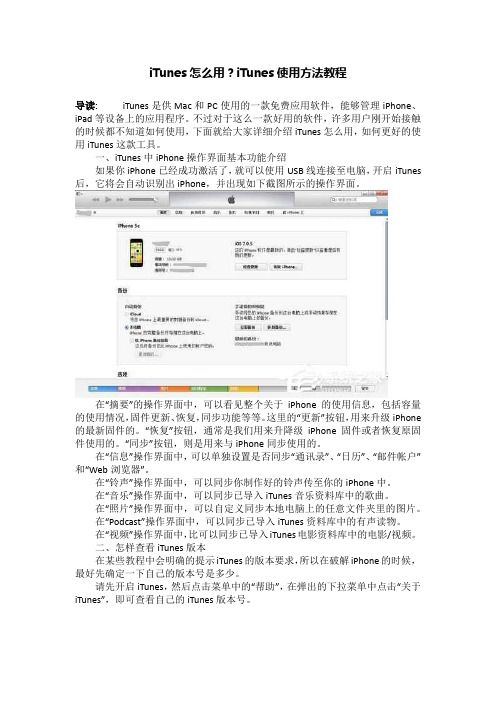
iTunes怎么用?iTunes使用方法教程导读:iTunes是供Mac和PC使用的一款免费应用软件,能够管理iPhone、iPad等设备上的应用程序。
不过对于这么一款好用的软件,许多用户刚开始接触的时候都不知道如何使用,下面就给大家详细介绍iTunes怎么用,如何更好的使用iTunes这款工具。
一、iTunes中iPhone操作界面基本功能介绍如果你iPhone已经成功激活了,就可以使用USB线连接至电脑,开启iTunes 后,它将会自动识别出iPhone,并出现如下截图所示的操作界面。
在“摘要”的操作界面中,可以看见整个关于iPhone的使用信息,包括容量的使用情况,固件更新、恢复,同步功能等等。
这里的“更新”按钮,用来升级iPhone 的最新固件的。
“恢复”按钮,通常是我们用来升降级iPhone固件或者恢复原固件使用的。
“同步”按钮,则是用来与iPhone同步使用的。
在“信息”操作界面中,可以单独设置是否同步“通讯录”、“日历”、“邮件帐户”和“Web浏览器”。
在“铃声”操作界面中,可以同步你制作好的铃声传至你的iPhone中。
在“音乐”操作界面中,可以同步已导入iTunes音乐资料库中的歌曲。
在“照片”操作界面中,可以自定义同步本地电脑上的任意文件夹里的图片。
在“Podcast”操作界面中,可以同步已导入iTunes资料库中的有声读物。
在“视频”操作界面中,比可以同步已导入iTunes电影资料库中的电影/视频。
二、怎样查看iTunes版本在某些教程中会明确的提示iTunes的版本要求,所以在破解iPhone的时候,最好先确定一下自己的版本号是多少。
请先开启iTunes,然后点击菜单中的“帮助”,在弹出的下拉菜单中点击“关于iTunes”,即可查看自己的iTunes版本号。
三,怎样通过iTunes将音乐传输进iPhone中1.当iTunes成功识别出iPhone后,请点击iTunes界面左上角栏目中的“音乐”,那么此时界面右侧则会显示iTunes音乐资料库里的所有已导入的音乐。
9-苹果手机同步软件iTunes使用方法
iTunes 10使用说明书windows版目录:一、iTunes下载及介绍二、如何使用iTunes添加音乐,如何批量添加音乐三、如何使用iTunes添加书籍,如何制作epub格式的电子书四、如何使用iTunes添加电影,如何转换电影文件格式五、如何使用iTunes添加游戏和软件六、如何使用iTunes访问App Store下载游戏和程序七、如何使用iTunes删除音乐,书籍,电影,游戏等文件一、i Tunes的下载及介绍· 什么是iTunes?iTunes有什么用?iTunes最大的用处在于同步iPhone,连接iPhone和电脑后,在iTunes中的所有资料(音乐,游戏,软件,电子书等等)会自动同步到iPhone中。
iTunes并不是格式转换器,只是iPhone和PC间传输的媒介。
当然激活iPhone也必须使用iTunes并连接互联网激活。
· iTunes的下载和安装首先请确定在您的电脑上已经安装好iTunes,若未安装,请点击下载iTunes最新版,安装过程按照提示一步一步进行安装即可。
iTunes10官方下载地址:/itunes/;安装完毕后,当您的iPhone通过USB线缆连接到电脑PC端时,iTunes会自动启动(若未自动启动,请手动开启iTunes)。
注:如果你的电脑操作系统是32位的,则选择x86版,系统是64位则选择x64版本,如果是苹果电脑,则选择MAC版。
· iTunes的功能介绍在摘要界面中,可以查看到iPhone的关于信息,包括iPhone名称(iPhone第一次连接iTunes时设置,后期可更改),iPhone容量(用户空间大小),软件版本(iPhone固件版本),“检查更新(更新)”按钮用来对iPhone的固件进行升级(保持iPhone用户空间内的数据),“恢复”按钮可对iPhone进行恢复到原始设置,iPhone内的所有数据会被抹除;在“信息”操作界面中,可以对包括“通讯录”、“日历”、“邮件帐户”、“Web浏览器(书签)”等进单独进行设置是否同步;在“铃声”界面中,可同步通过iTunes制作或添加的铃声到您iPhone上;在“音乐”界面中,可同步已经导入到iTunes资料库中的音乐数据;在“照片”界面中,可定义本地电脑中的图片文件夹,并同步到您iPhone 上;在“Podcast”界面中,可同步已经导入到iTunes资料库中的有声读物;在“视频”界面中,可同步已经导入iTunes资料库中的电影或电视节目;在“应用程序”界面中,可同步通过iTunes Store购买的应用程序到您iPhone上。
iTunes使用教程
使用过iPod的人,应该都知道,iTunes与iPod一直都是一对形影不离的好伙伴,当然iPhone也是一样的。
iTunes已经不仅是传输影音或者铃声那么简单,它对现在我们破解iPhone也起着至关重要的作用,可以说少谁都可以,但就不能少了iTunes。
(由于iTunes的功能比较多,所以本教程仅介绍与iPhone相关的功能)在使用iTunes中比较重要的就是“同步”,无论是视频、音乐还是图片,在你选择同步之后,iTunes都会与iPhone同时拥有这些相同文件,说的简单点就是,iTunes有什么,你的iPhone就有什么;iTunes没有的,你的iPhone就没有,iTunes会始终与iPhone保持行动一致。
关于iTunes版本的选择:我们推荐新手直接去官方网站下载最新版本,这样可以免除一些软件升级提示。
一,iTunes中iPhone操作界面基本功能介绍如果你iPhone已经成功激活了,那么现在你就可以使用USB线连接至电脑,开启iTunes后,它将会自动识别出iPhone,并出现如下截图所示的操作界面。
在“摘要”的操作界面中,你可以看见整个关于iPhone的使用信息,包括容量的使用情况,固件更新、恢复,同步功能等等。
这里的“更新”按钮,用来升级iPhone的最新固件的,例如图中的最新的1.1.4固件。
“恢复”按钮,通常是我们用来升降级iPhone固件或者恢复原固件使用的(点击查看详细固件恢复图文教程)。
“同步”按钮,则是用来与iPhone同步使用的。
在“信息”操作界面中,你可以单独设置是否同步“通讯录”、“日历”、“邮件帐户”和“Web浏览器”。
在“铃声”操作界面中,你可以同步你制作好的铃声传至你的iPhone中。
在“音乐”操作界面中,你可以同步已导入iTunes音乐资料库中的歌曲。
在“照片”操作界面中,你可以自定义同步本地电脑上的任意文件夹里的图片。
在“Podcast”操作界面中,你可以同步已导入iTunes资料库中的有声读物。
使用苹果iTunes方法教程新手全面版
iTunes 10使用说明书windows版目录:一、iTunes下载及介绍二、如何使用iTunes添加音乐,如何批量添加音乐三、如何使用iTunes添加书籍,如何制作epub格式的电子书四、如何使用iTunes添加电影,如何转换电影文件格式五、如何使用iTunes添加游戏和软件六、如何使用iTunes访问App Store下载游戏和程序七、如何使用iTunes删除音乐,书籍,电影,游戏等文件一、iTunes的下载及介绍· 什么是iTunes?iTunes有什么用?iTunes最大的用处在于同步iPhone,连接iPhone和电脑后,在iTunes中的所有资料(音乐,游戏,软件,电子书等等)会自动同步到iPhone中。
iTunes并不是格式转换器,只是iPhone 和PC间传输的媒介。
当然激活iPhone也必须使用iTunes并连接互联网激活。
· iTunes的下载和安装iTunes10官方下载地址:/itunes/注:如果你的电脑操作系统是32位的,则选择x86版,系统是64位则选择x64版本,如果是苹果电脑,则选择MAC版如果不知道系统是几位的,可以点击该链接查询:/s?wd=如何查看系统是32位还是64位二、如何使用iTunes添加音乐,如何批量添加音乐批量添加音乐的方法:-------------------------------------------------------------------------------------------------三、如何使用iTunes添加书籍,如何制作epub格式的电子书要想自己做epub的电子书,推荐大家使用/index.php可以搜索epub电子书下载教你如何制作epub电子书:epubBuilder 3.1支持TXT转换epub电子书【本地下载】---------------------------------------------------------------------------------------四、如何使用iTunes添加电影,如何转换电影文件格式电影格式转换请点击:iPhone4 专用【高清】视频转换工具!!(附注册码+本地下载)-------------------------------------------------------------------------------------五、如何使用iTunes添加游戏和软件--------------------------------------------------------六、如何使用iTunes访问App Store下载游戏和程序提醒:App Store有免费和收费2种模式,你可以下载免费和收费的游戏和软件。
苹果软件itunes的基本使用方法。超详细。
itunes的使用方法目录一、准备工作1.改变itunes的存储路径2.保持itunes music文件夹有序3. CD导入设置4.刻录CD5.界面介绍二、添加歌曲1.itunes store购买2.通过正版cd导入(1)导入CD(2)新建播放列表(3)歌曲信息编辑3.网上或从别处下载(1)将文件添加到资料库(2)将文件夹添加到资料库(3)直接把文件拖入资料库中的“自动添加到 iTunes”文件中(4)歌曲信息编辑三、播放音乐四、其它使用窍门1.编辑详细的歌曲信息:歌词,专辑插图等2.管理歌曲3.智能播放列表正文一、准备工作1.改变itunes的存储路径使用itunes,你可以把家中无数张CD都放在电脑中保存。
因此需要大量的存储空间,不能使用c盘作为itunes的存储空间。
所以使用itunes的第一件事就是改变itunes的存储路径方法是:“编辑”->“偏好设置”->“高级”选项卡->“常规”2.保持itunes music文件夹有序点击,选择文件夹的保存路径,不要保存在C盘。
保持itunes music文件夹有序同时,为了使音频、视频文件拥有统一的规格,我推荐把“保持itunes music 文件夹有序”的选项勾上。
这样做的好处是itunes 会自动根据音乐的详细信息改变歌曲名字,并且在itunes 里进行操作就可以改变歌曲的属性,比较方便;比如专辑图片和歌词添加后就不会丢失了。
缺点是,添加新歌之前必须认真填写详细信息,不然就会一团糟。
3.CD 导入设置编辑->偏好设置->高级->常规->导入设置 (1) 设置CD 导入询问(2) 设置CD 导入编码(建议使用WAV 编码器)iTunes 提供了5种编码方式 a) AAC 编码器AAC 可以在对比MP3文件缩小30%的前题下提供更好的音质。
点击下拉菜单,选择CD 导入时是否询问点击下拉菜单,选择CD 导入编码,一般使用WAV 编码b)AIFF格式音频交换文件格式(Audio Interchange File Format,AIFF),是一种音频文件格式标准,应用于个人电脑及其它电子音响设备以存储音乐数据。
- 1、下载文档前请自行甄别文档内容的完整性,平台不提供额外的编辑、内容补充、找答案等附加服务。
- 2、"仅部分预览"的文档,不可在线预览部分如存在完整性等问题,可反馈申请退款(可完整预览的文档不适用该条件!)。
- 3、如文档侵犯您的权益,请联系客服反馈,我们会尽快为您处理(人工客服工作时间:9:00-18:30)。
http://bbs.weiphone.com/read-htm-tid-1176160-page-1.html 大家如果觉得此文有用,多分享,让更多人体会到iTunes的好,体会到苹果的精髓。谢谢!。 附上几个总结每日APP STORE 限时免费、限时打折的网站。偶尔大作也免费! http://www.iapps.im/ (中文,评测很不错) http://freeappalert.com/ http://www.iphonegs.com/ http://appshopper.com/free (强烈推荐,很全、很强大)。
破解软件下载 http://iphonecake.com/appcake/en/ http://www.51ipa.com
用iTunes也才一年。最开始接触是买了iPod classic 160G电脑里面大概有 30多G的歌,差不多4000首。用iTunes 管理很是方便,自己改改专辑信息,部分封面可以免费自动获取,播放的时候也方便。 敢说iTunes是最先进,最优秀的音乐管理软件,没有之一。没有iTunes的,没有苹果的今天!
iTunes不只是用来 给iPhone简单的装一下程序、同步下歌曲。希望大家物尽其用吧!
建议大家使用iTunes的时全歌曲的信息,比如演唱者,风格,专辑等等,方便管理。 (谷歌music可以下载mp3,专辑、演唱者等等信息很齐全,在国外的,谷歌下代理中国,随便找个国内地址填上,再去下载) 推荐几个iTunes的特色功能(iPod,iPhone,iPad都适用),常用功能就不废话了,百度百度都有! 首先来条好玩的:iTunes可视化效果,炫到爆了,各位可以试试,播放的时候直接按 Ctrl T ,Ctrl + F全屏。
请确保自己做好 1,2点。这两点会给你iTunes管理文件带来极大方便。比如,你用的是添加文件or添加文件夹到媒体库 方法导入,很容易因误删、或者变更位置导致媒体库找不到文件等一系列问题。强烈建议大家设置!
1,iTunes媒体库位置是可以改变的,包括软件APP等等一切位置, 编辑--偏好设置---高级 ,媒体库位置(此步骤仅能改变 iTunes media位置,不能改变iTunes中App文件位置,改变App文件位置参加第2条)
勾选 “保持 iTunes media 文件夹有序”( iTunes自动整理文件,按 演唱者/专辑/歌曲 整理 文件夹)
勾选 “添加资料到媒体库时将文件复制....”(添加文件到媒体库,只需把文件向itunes拖一次,就可以删掉了该文件,因为iTunes会自动复制到相对于的媒体库文件夹,设置上面的勾选,itunes会自动整理好文件)
2,重装系统前,该做什么准备?不重装想方便的也必须看看! iTunes 媒体库 乾坤大挪移:让iTunes媒体库彻底告别 C盘,
1,编辑--偏好设置---高级,重置警告(有人回帖说不见提示,试试重置警告) 进入iTunes,Ctrl + A ,全选,删除,选择“保留文件”!!!一定要选“保留文件”,不然所以资料掉了。。 对音乐、影片、软件等等都来一次(iTunes media媒体库已空) 2,进C盘,C:\Users\用户名\Music(win7,XP类似路径)找到iTunes文件夹,将此文件夹复制\剪切到你想作为iTunes 媒体库资料的位置。 3,按住 Shift ,右键iTunes--打开,只到弹出对话框,不松开shift,弹出选择资料库 4,选择刚刚在2步骤中复制或者剪切的路径,里面会有个资料库 5,重新将所有文件导入媒体库,把iTunes整个文件夹往打开的iTunes 拖一次即可 。
PS:此方法随时可用,iTunes不会重新抹掉iPhone文件、程序。 此法可转移APP,等等其他文件,不同于1中在iTunes偏好设置设置中的更改。1中在iTunes偏好设置中的更改,仅更改音乐、电影等iTunes media文件夹位置,而Mobile Applications位置不会更改。
按此方法设置,遇到重装、还原等等情况,一劳永逸! PPS:也可以按住 Shift ,右键iTunes--打开,只到弹出对话框,不松开shift。选择新建媒体库,在想要的路径。然后再删掉以前的媒体库文件夹。此方法,在下一次同步iPhone会抹掉资料。 其他功能介绍: 3,智能播放列表 文件 --新建智能播放列表。 通过设置条件来选择生产播放列表,还是动态更新的, 比如列表“我的最爱”,评价>3星,你在iPod上觉得好听,打分5颗星,iPod里“我的最爱”列表会即刻更新,包含那首歌。当然你下次同步,电脑也会同步进来,等级评价也会更新进来。
智能列表功能极其强大,建议大家试试,筛选条件非常丰富!如风格、加入时间、风格、年代等等。
4,无缝播放信息 。 看电视剧、电影,在电脑看了一部分,和iPod同步下,iPod也会从上次播放位置开始播放。当然这个过程是可逆的 。
5,随机播放跳过 适合iTunes里面放了英文听力的朋友(后没有更好练听力的方法)。避免随机播放歌曲会播放到这些不常用的歌(比如生日歌。。) 可以在iTunes里,选中这些歌曲, 右键--显示简介--“选项” 勾选随机播放跳过
此标签栏里还有很多其他选项,比如: a, 那首歌音量偏小,你可以单独增强音量。 b, 单独设置歌曲音效,比如摇滚就选摇滚音效。 c, 更换媒体属性,比如一个视频,可能分类是音乐MTV,影片,电视剧等等,一个音频是iTunes U(教育),有声读物,也可以在这里更改
PS:把音频的媒体属性更换为有声读物,播放时可以调整播放速度。适合外语学习的同学
6,关于无损格式,音频、视频格式转换。 建议大家使用苹果无损 格式,可以用foobar2000 加 插件 转换,具体方法百度,不赘述。 虽然iPod可以播放WAV,但无专辑、演唱者等等信息,不方便。最推荐的格式是AAC,体积小,播放不耗电,音质也还可以接受。iTunes自带格式转换功能也是很值的推荐的。
转换格式可以自行设置 格式、码率等。 编辑--偏好设置---常规----CD导入设置 可自定义设置码率、转换成mp3还是aac,选项较多 。 设置完后,选中需要转换格式的文件,iTunes—高级—创建XXX版本。创建后,删掉以前版本。
视频转换可以用 QQ影音。可以按照iPod型号来转换,转换速度、效果、支持格式都还不错。 7,Remote。去APPstore搜索下载,免费的,苹果产 非常值得推荐配合wifi网络,用iPhone,touch当iTunes遥控器。可以控制iTunes音乐、视频等等播放。 下载安装好,配对即可用。
8,给iTunes中歌曲,自动添加封面、歌词。 先修改好正确的歌名、演唱者、专辑等等信息。(谷歌music下载的信息全面,国外的代理IP下载) 然后下载 一个叫“MXiTunes”软件,可以自动选中下载封面、歌词。对中文歌曲、专辑支持较好。iTunes自带的 获取专辑封面 功能,对外文歌曲支持较好,但不能获取歌词。
亲测:对封面搜索一般、但歌词搜索不错。iPhone上点击播放页面,即可显示歌词,非同步
9,iTunes某些源项目未显示、或者需要隐藏,比如电影、有声读物、铃声、iTunes U 等
编辑--偏好设置--常规。源下面可以选择打钩选择;取消勾 即是隐藏。(岛国片爱好者 对这个功能比较有需求)
iPhone配合设置,设置--通用--访问限制,设置后有选项。 在iPhone端删除已同步进去的视频,向左划即可 10.多台 电脑下 使用iTunes 同步 iPhone、iPod 网吧或者类网吧用户:建议还是买一个移动硬盘,用来保存iTunes文件夹。 ①在任何一台装在好iTunes后,复制iTunes文件夹到 某个路径,按照 方法 2 ,选择iTunes 媒体库(按住shift,打开iTunes)。 ②用自己账号授权 iTunes 。网吧 或 类网吧 用户 ,授权后,记得最后取消授权。 ③当在A电脑传输了软件,B电脑无此软件的时候,iPhone同步时会提示:是否传输已购买项目(无提示的同学,去设置 ,重置警告),选择传输。此时iPhone的软件就不会抹掉、丢失了。 ④按此方法,即可完成单位、家庭 ,多台机使用iTunes了。
PS: ①一个iTunes 账号,最多能授权 5 台 计算机。授权5台后,可进入 APP
store 点自己 用户名,进去取消所有授权!(一年只能取消所有授权一次) ②一台iPhone最多可以装 5个不同账号购买的软件。 ③上两点基于未越狱的情况下!
11.iTunes 栏浏览器。按风格、演唱者、专辑来听歌的,音乐收藏爱好者 超级实用的功能 iTunes --- 查看 --- 栏浏览器。
12,完全脱离91来,安装 PXL ,DEB,IPA格式ios应用。 文件需求: ifunbox :用来在电脑端查看、复制、操作iphone上文件。需越狱,装 a.重新 刷机破解后,进入cydia 添加这两个源:(方法自行百度) http://app.weiphone.com/cydia http://www.sinfuliphonerepo.com
b.下载:IPA补丁、af2c补丁(威锋源下),ifile cracked (sinful源下),
需wifi环境。 说明:IPA补丁用于itunes同步破解软件,af2c用于ifunbox 与iphone连接,ifile 在手机端管理操控iphone文件,安装deb格式软件 PXL格式: 用PXL转IPA转换工具,转换需搭配winrar。 DEB格式:用ifunbox 传至iphone某个路径,再去iphone用ifile 打开安装即可! IPA格式:用install0us。用ifunbox将IPA传至指定路径,安装即可。(个人只用itunes同步)
91来电秀 ,烂就一个字,功能也不强大!推荐使用kuaidial。可以集成到通讯录、短信等等,智能拨号。
如何用Cydia卸载已安装的deb软件:( 感谢dospy网友,Dark_夏天 ) 1。打开cydia,进入Manage(管理) 2。点击第一个Packages(已安装程序管理),会显示出所有你已经安装过的deb软件。如下图: 右上角的simple是选择是否显示依赖包的,这个新手勿更改,高手酌情
